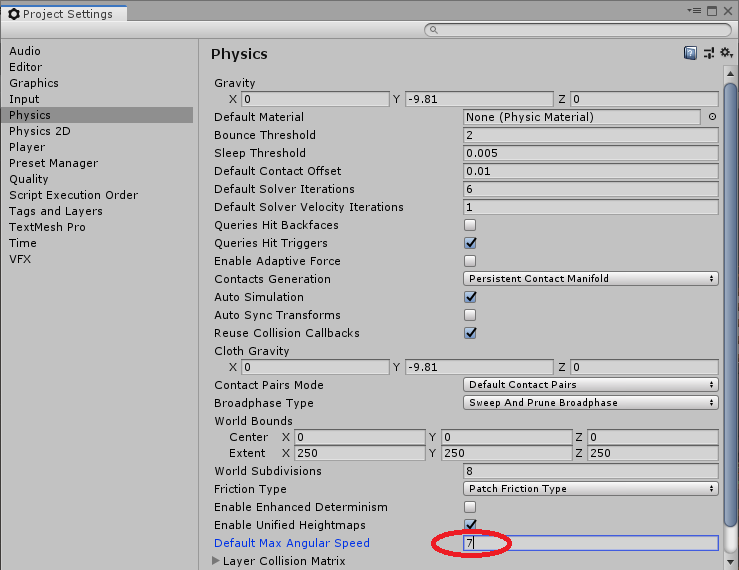Unityで開発を進めていると、Inspectorで設定可能な項目がだんだん増えてきてじゃまになってくる。そして、大半の設定項目は実際使用頻度が低いので普段は見えなくてもいいんだけど、たまにいじるから消したくはない。設定項目をまとめて表示・非表示できる方法は無いのかな~と思ってUnityのマニュアル眺めてたら、ありましたよ。しかも何度も見ていたWheelColliderのチュートリアルに。
Wheel Collider チュートリアル - Unity マニュアル

これですよ、これ。この三角の開ける・閉めるマーク!これがあれば、めったに使わない設定群をグループ分けして、使わないときはコンパクトにまとめることができる。
やり方はかんたん、2ステップ。
Step 1. 設定項目をまとめたクラスをSystem.Serializable属性付きで作る。
A class representing an group of data
Step 2. 設定項目をまとめたクラスのオブジェクトをpublicメンバとして加える。
An example using the grouped data
WheelColliderのチュートリアルでは設定項目をまとめたクラスを独立させているけれど、以下のようにローカルなクラスにすることも可能。
An example using local class which groups some dat ...
この例だと、Inspectorの表示は以下のようになる。


これでプロパティの整理が捗るはず。